win10蓝牙鼠标经常失灵的解决方法:
1、右键单击屏幕右下角托盘区的蓝牙图标,在弹出的对话框中选中“允许蓝牙设备查找这台电脑”;
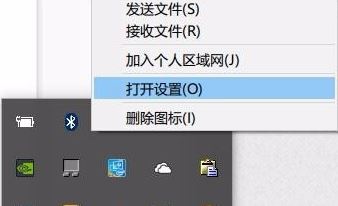
2、右键单击屏幕左下角的Win图标>点击进入“设备管理器”>双击蓝牙图标来展开子目录>双击打开每一个子项,如果新出现的对话框中有“电源管理”的选项卡,就反选“允许计算机关闭此设备以节约电源”的选项,再点击确定。
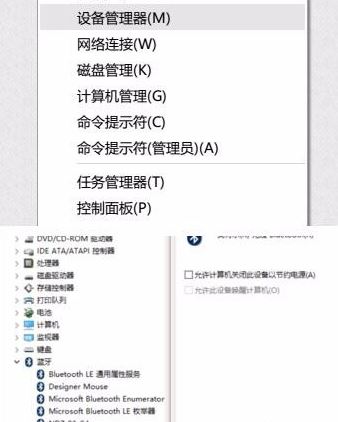
3、在设备管理器中双击“网络适配器”>双击打开每一个子项,如果新出现的对话框中有“电源管理”的选项卡,就反选“允许计算机关闭此设备以节约电源”的选项,再点击确定;
4、同样的,在设备管理器中双击“人体学输入设备”双击打开每一个子项,如果新出现的对话框中有“电源管理”的选项卡,就反选“允许计算机关闭此设备以节约电源”的选项,并选中“允许此设备唤醒计算机”,再点击确定。
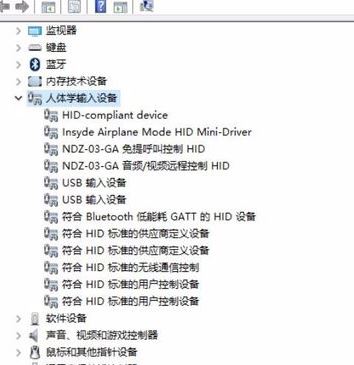
最后参照上述步骤,我们需要对“鼠标和其他指针设备”,以及“通用串行总线控制器”下列出的每个设备进行操作设置优化即可解决问题。
关于win10系统中蓝牙鼠标经常出现丢失的现象大家只需通过上述步骤进行操作即可解决问题,杜绝win10在使用蓝牙设备的时候经常出现蓝牙断开的现象!